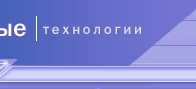10.03.2005 Ноутбук ASUS A6Ne (A6B00Ne) — новая модель бюджетной серии
Ноутбук ASUS A6Ne (A6800Ne) знаменует, на мой взгляд, новое поколение бюджетных ноутбуков ASUS. Бюджетность здесь на первый взгляд заключается лишь в отсутствии выделенного графического контроллера — все остальное вроде бы присутствует. Впрочем, смотрите сами.
Технические характеристики ASUS A6B00Ne
процессор - Intel® Pentium® M 715/725/735/745/755/765: 1.50/1.60/1.70/1.80/2 / 2.10 GHz (на тестируемой модели — Pentium M 765 2.1 GHz)
набор микросхем — Intel 855GME
объем оперативной памяти - до 1ГБ оперативной памяти DDR 333 (на тестируемой модели — 1 GB)
жесткий диск - Ultra DMA100 40/60/80GB 4200 RPM или 60/80GB 5400 RPM (на тестируемой модели — Hitachi HTS541080G9AT00, 80 ГБ, 5400 об/мин)
оптические накопители
- DVD/COMBO — CD-R/RW:24X/24X, CD-ROM:24X, DVD-ROM:8X
- DVD-Dual — DVD-R/RW:8X/4X DVD+R/RW: 8X/4X, CD-R/RW: 24X/10X, DVD-ROM:8X, CD-ROM: 24X
- на тестируемой модели — DVD-Dual TSSTcorp CD/DVDW TS-L532A
графическая подсистема — встроенная
матрица - 15.4" WXGA (1280x800)
звуковая подсистема — AC' 97 стереозвук (два динамика) Realtec
интерфейсные порты
- 1 x Card-Reader
- 1 x Type II
- 1 x SIR-115.2Kbps
- 1 x IEEE 1394 port
- 1 x S/PDIF Out
- 1 x Headphone-out
- 1 x Microphone-in
- 1 x Audio-in
- 1 x RJ11
- 1 x RJ45 L
- 4 x USB 2.0 ports
- 1 x EPP/ECP Parallel port/D-sub 25-pin
- 1 x Monitor out
коммуникационные возможности
- модем (V.92 MDC Fax/Modem, with AC-Link Version. 2.1 Compliant)
- сетевая карта PCI LAN (10/100)
- беспроводная сеть 802.11b/g
слоты для flash карт - встроенный адаптер для считывания карт памяти (SD / MMC / MS / MS Pro)
слоты для плат PC Card - 1xPCMCIA Type II PCMCIA 2.1 без поддержки zoomed video
клавиатура - 19 мм полноразмерная 88 клавиш
устройство позиционирования - Touchpad с кнопкой блокировки
дополнительные устройства
- видеокамера BisonCam, USB 2.0, 0,35 MPix
- пульт Audio DJ
подсистема питания
- технология оптимизации энергопотребления ASUS Power4 Gear+
- мощность универсального адаптера питания 65Вт (19V, 3.42A)
- аккумуляторные батареи 8 cells или 4cells, 4800mAh / 2400mAh время зарядки до 95%: 4hrs/2.5hrs (System On/ Off)
- время автономной работы до 5/3 часов
габариты - 354 x 284 x 35.2 мм
вес - 2.85 кг
операционная система - предустановленная ОС Microsoft® Windows® XP Home Edition (русская версия)
программное обеспечение
- ASUSDVD XP
- Power Director V2.5 ME
- Medi@Show V2.0 SE
- Symantec Norton AntiVirus 2005
- Adobe Acrobat Reader 5.1
- NERO Express V6.3
- ASUS Probe V2.10
- ASUS Live Update
- ASUS ChkMail
- ASUS Hotkey
- ASUS Power4 Gear+
По тактовой частоте процессора, объему оперативной памяти и жесткого диска рассматриваемая модель относится к категории наиболее мощных ноутбуков, построенных с использованием платформы Centrino первого поколения. Отсутствие ТВ-выхода можно объяснить бюджетностью ноутбука, но тогда зачем S/PDIF?
Комплектность поставки
Комплект поставки у ноутбуков ASUS традиционно богатый.
сам ноутбук
блок питания со шнуром
телефонный кабель
фирменная сумка
типографское руководство пользователя (на русском языке)
международная гарантия ASUS
карточка с web-адресами поддержки
карточка с телефонами сервис-центров по всему миру, включая Россию,
буклет по Windows XP HE на русском языке
2 диска Recovery
Driver&Utility CD
диск Nero OEM Suite
комплект ПО — ASUS DVD XP, PowerDirector 2.5ME Pro, Medi@Show SE 2.0
3 CD с играми — Games Power (WarcraftIII, Colin McRae Rally и др.), Gunmetal и Battle Engine
Первые впечатления
Дизайн ноутбука особенно примечательным не назовешь. Стандартный параллелепипед с «фасками». На этой модели аккумуляторная батарея расположена не сзади, как у большинства последних моделей ASUS, поэтому на заднем торце довольно много разъемов. Здесь расположен параллельный порт и выход на внешний монитор (что логично, хотя само наличие параллельного порта уже вызывает удивление), а также все четыре порта USB, что лично мне не очень нравится. Хотя надо отметить, что USB порты расположены близко к краю корпуса, поэтому пользоваться ими должно быть не так неудобно, хотя подключать устройства все равно придется «вслепую». Посмотрим. Кроме разъемов, здесь расположена выходная решетка системы вентиляции и разъем для замка Кенсингтона.
Спереди — две защелки крышки и блок Audio DJ.
Справа (слева направо):
картовод;
слот PC Card (под ним);
окошко ИК-порта;
порт IEEE1394;
блок аудиоразъемов;
разъем для подключения к телефонной линии;
разъем для подключения к локальной сети;
Постойте, но ведь в этом углу размещены и порты USB... Да, все-таки, пользоваться ими неудобно.
Слева — только устройство для работы с оптическими дисками.
Снизу — крышки отсеков жесткого диска, модулей памяти и плат mini-PCI, аккумуляторная батарея и решетки динамиков, расположенные по углам в передней части ноутбука.
Замечания вызывает размещение портов USB. Впрочем, понятно, что сосредоточить разъемы в одном месте проще и дешевле.
Впечатления от работы, эргономика
В открытом виде ноутбук вполне узнаваем, прежде всего по характерному для ASUS тачпэду. На площадке тачпэда обозначена зона скроллинга — уже неплохо, хотя я остаюсь при своем мнении — отдельные клавиши скроллинга все-таки удобнее.
Клавиатура также достаточно стандартная, особых претензий к раскладке нет.
Достаточно эффектно смотрится линейка управляющих клавиш в правом углу над клавиатурой. Под ней — индикаторы активности устройств хранения информации и Lock'ов.
Пульт управления воспроизведением компакт-дисков Audio DJ также выполнен стандартно для ноутбуков ASUS. Рядом с ним — индикаторы состояния ноутбука, наличия непрочитанной почты и работы беспроводной сети.
Видеокамера расположена там, где положено — на рамке экрана. В одном блоке с ней — микрофон.
И напоследок — нагрев. Поскольку все «нагревательные элементы» сосредоточены в задней части ноутбука, площадки под руками греются слабо.
В целом — весьма симпатичный ноутбук.
Гарантия и сервисная поддержка
На все ноутбуки ASUS с февраля 2002 г. действует двухлетняя ограниченная международная гарантия.
Тестирование ноутбука
Что касается производительности, то для ее оценки хватит взгляда на спецификации. Используемый процессор и большой объем памяти обеспечивают хорошую производительность практически во всех приложениях, за исключением 3D графики — здесь интегрированный контроллер от Intel слабоват. Впрочем, цифры все-таки приведем.
| BAPCo/MadOnion MobileMark 2002 Productivity workload (Performance rating)
| 221 |
| BAPCo/MadOnion MobileMark 2002 Productivity workload (Average response time)
| 0,89 sec |
| BAPCo/MadOnion MobileMark 2002 Productivity workload (Battery life rating)
| 218 minutes |
| BAPCo/MadOnion MobileMark 2002 Reader workload (Battery life rating)
| 239 minutes |
Время автономной работы составило порядка четырех часов при отключенной утилите Power4Gear+, так что пять часов в режиме максимального энергосбережения ноутбук проработает.
| BAPCo/MadOnion SysMark 2002 | 248 |
| BAPCo/MadOnion SysMark 2002 Office Productivity
| 190 |
| BAPCo/MadOnion SysMark 2002 Internet Content Creation | 323 |
MadOnion 3DMark 2001
(32 bit color, 32 bit Texture Format, 24 bit Z-buffer depth, Frame Buffer — Double buffering, Software T&L, Game Performance)
| Разрешение | 640х480 | 800х600 | 1024х768 | 1280х800 |
| 3DMark Result | 3902 | 3058 | 2103 | 1638 |
|---|
Тест матрицы
Как и обещали, продолжаем тестировать матрицы ноутбуков. Первый опыт можно посмотреть в обзоре Toshiba Satellite A60. Вашему вниманию представляется опыт второй. Материала для обоснованных выводов пока маловато, к тому же волею случая получилось так, что исследование матриц началось «снизу», с бюджетных моделей. Тестирование производится в соответствии с методикой, разработанной для LCD-мониторов.
Определение времени отклика
Измерения времени отклика проводилось с использованием разработанного нами программно-аппаратного комплекса. Для начала были проведены измерения в соответствии с рекомендациями ANSI (при переключении черного поля на белое и обратно измеряется время перехода от 10% до 90% яркости, при этом яркость черного поля принимается за 0%, а яркость белого – 100%) для заводских установок матрицы (в случае с ноутбуками, яркость устанавливается на максимум).
Время отклика, мс
вкл. выкл. сумма
22,6 4,6 27,2
Время отклика у матрицы ноутбука ASUS A6 заметно меньше, чем у матрицы Toshiba Satellite A60 (там было 34 мс) за счет меньшего времени выключения пикселя (время включения — практически одинаковое).
Дополнительно мы измерили времена отклика при переходе между полутонами. Очевидно, что скорость переключения черно-белых полей играет роль только в одном случае: при прокрутке черного текста на белом фоне. Смазанность объектов при просмотре фильмов и при виртуальном сражении определяется скоростью перехода между полутонами. К сожалению, у ANSI нет методики, описывающей процедуры таких измерений. Поэтому, во-первых, производители матриц и мониторов могут сознательно обеспечивать малые черно-белые времена отклика, не заботясь о полутоновых переходах, а, во-вторых, отсутствие стандартов затрудняет адекватное сравнение скоростей полутоновых переходов, полученных независимыми тестовыми лабораториями. Измерять время отклика при переходе от черного до X, от X до белого, и для перехода между полутонами в окрестности X, отстоящими от X на фиксированное значение (мы выбрали его равным 10%, так как считаем 20% минимальной имеющей значение разницей между полутонами). С шагом в 10% мы провели эти измерения, результаты представлены на графиках.
Время отклика при переходе между полутонами значительно превышает время черно-белых переходов. При этом замена белого на серый увеличивает время включения, а черного на серый – время выключения. Объяснение этому можно найти здесь. Заметим, что матрица ноутбука ASUS по-прежнему превосходит матрицу Toshiba Satellite A60.
Оценка яркости и качества цветопередачи
Для оценки качества цветопередачи использовали колориметр SpyderPRO (PANTONE) c ПО OptiCAL. Параметры целевой гамма-кривой: Gamma = 2.2, Whitepoint = 6500 К. В таблице приведены: яркость белого поля, цветовая температура на участках шкалы серого, полученные при заводских настройках монитора.
| Цветовая температура на различных
участках шкалы серого, К |
Яркость, кд/м2 |
| 50% |
75% |
100% |
| 9640 |
8210 |
5990 |
97 |
Что касается яркости, то опять-таки матрица ноутбука ASUS немного ярче.
Приведены также графики гамма-кривых, где можно увидеть, насколько гамма-кривые индивидуальных цветов (черные линии) отклоняются от целевой гамма-кривой (синяя линия) и какая требуется коррекция для каждого цвета (соответственно красная, синяя и зеленая линии).
Измерение равномерности черного и белого полей и углов обзора
Для измерения яркости небольшого участка экрана в заданном направлении мы изготовили высокочувствительный узконаправленный (4+/-0,5 градуса) датчик. При измерении равномерности белого и черного полей датчик последовательно размещался в 25 точках экрана, расположенных с шагом 1/6 от ширины и высоты экрана (границы экрана не включены). При этом ось датчика была направлена строго перпендикулярно к поверхности экрана. Измерения проводились при заводских настройках монитора.
В таблице приведены средние значения, а также минимальные и максимальные отклонения от средних значений.
| Параметр |
Среднее |
Отклонение от среднего |
| мин., % |
макс., % |
| яркость черного поля |
0,47 кд/м2 |
-17,9 |
15,7 |
| яркость белого поля |
88 кд/м2 |
-7,9 |
10,2 |
| контрастность |
187:1 |
-16,4 |
15,5 |
По результатам теста матрица ноутбука ASUS опять лучше — черный «чернее», белый — «белее», отклонения меньше, но вот неравномерность яркости черного поля на темных сценах заметна.
Чтобы выяснить, как меняется яркость монитора при отклонении от перпендикуляра к экрану, мы провели серию измерений яркости черного, белого и оттенков серого в центре экрана в широком диапазоне углов, отклоняя ось датчика в двух направлениях – вертикальном и горизонтальном. Результаты – на графиках ниже.
Зависимость яркости полутонов (0% – черный, 100% – белый) в центре экрана от отклонения оси датчика (отрицательные значения – вниз, положительные значения – вверх) от нормали к экрану в вертикальной плоскости
Зависимость яркости полутонов (0% – черный, 100% – белый) в центре экрана от отклонения оси датчика (отрицательные значения – влево, положительные значения – вправо) от нормали к экрану в горизонтальной плоскости
Зависимость контрастности (отношения яркости белого поля к яркости черного) в центре экрана от отклонения оси датчика (отрицательные значения – влево или вниз, положительные значения – вправо или вверх) от нормали к экрану в вертикальной и горизонтальной плоскостях. Зеленая линия – отношение 10:1, голубая – 5:1
Что касается углов обзора, то здесь «клинические картины» обеих исследованных матриц схожи. Здесь так же при -20 отклонения вниз яркость резко падает и полутона инвертируются (пересекаются 0, 25 и 50%). При отклонении вверх слияние графиков полутонов начинается при 40 градусах.
По горизонтали немного лучше. При отклонении +/-40 градусов смотреть еще можно.
Контрастность, опять же, быстро падает при отклонении от перпендикуляра к экрану.
Углы обзора практически те же:
при CR = 5:1 вертикальные: -65 +35 = 100, горизонтальные -65 +65 = 130
при CR = 10:1 вертикальные: -55 +25 = 80, горизонтальные -55 +55 = 110
По сравнению с «десктопными» LCD-мониторами маловато, но, опять-таки, ноутбуки пока исследовались бюджетные.
Выводы
В целом — достаточно симпатичный ноутбук с хорошей производительностью (если не брать в расчет 3D графику). Есть, правда, замечания по расположению портов.
По материалам IXBT.com
<<Предыдущая новость | Все новости
| Следующая новость>>
|